Vsebina:
Preden preidete neposredno na povezovanje naprave preko brezžične mreže, se prepričajte, da imate dostop do interneta in da Wi-Fi deluje pravilno. Če še niste nastavili usmerjevalnika, vpišite njegovo modelno številko v iskalnik na naši spletni strani, da najdete podrobno navodilo, ki vam bo pomagalo pri reševanju naloge.
Korak 1: Avtorizacija v spletnem vmesniku
Omeniti je treba, da za povezovanje prenosnika z Wi-Fi preko usmerjevalnika potrebujete dostop do spletnega vmesnika, v katerega lahko vstopite z računalnika ali prenosnika, ki je že povezan z usmerjevalnikom preko LAN-kabla ali brezžične mreže. Nato odprite brskalnik in se prijavite v internetni center, o čemer preberite v posebnem članku na naši spletni strani preko spodnje povezave.
Podrobneje: Vstop v spletni vmesnik usmerjevalnika
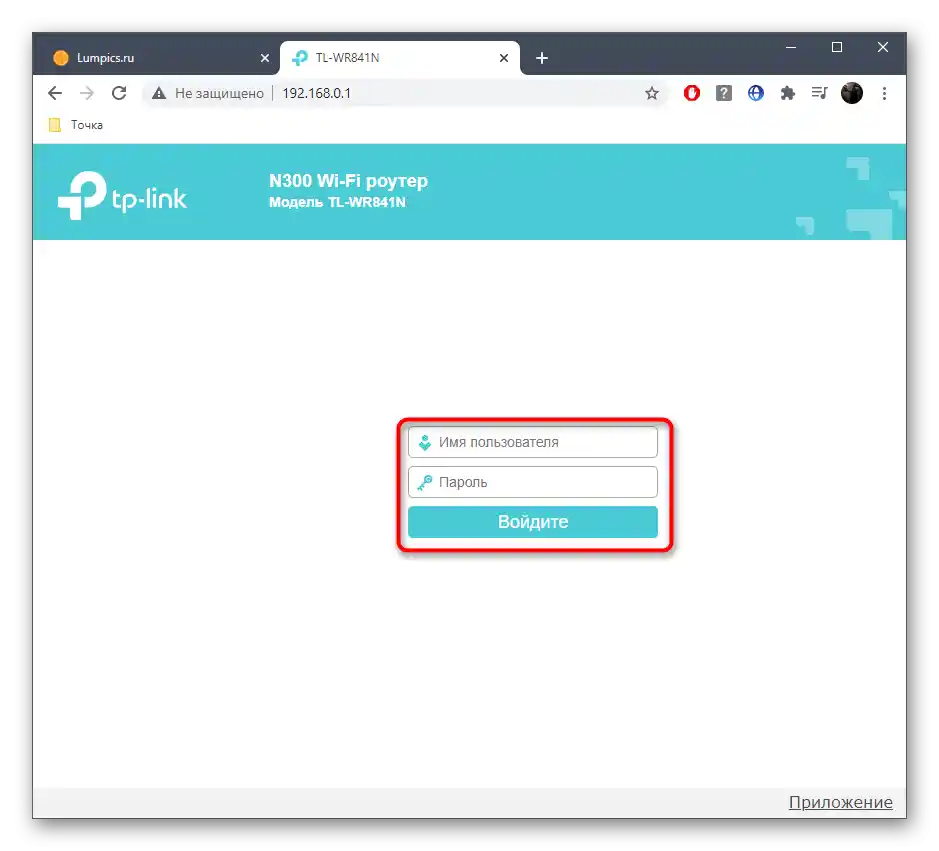
Korak 2: Uporaba funkcije WPS
Povezovanje naprave z brezžično mrežo se izvede s pomočjo tehnologije WPS, ki je privzeto vključena v vsakem sodobnem modelu omrežne opreme. Najprej je potrebno aktivirati dostop neposredno v internetnem centru samega usmerjevalnika. Razložili bomo to operacijo na primeru dveh povsem različnih predstavitev menija za konfiguracijo: ASUS in TP-Link.
TP-Link
Usmerjevalniki te družbe imajo praktično univerzalno različico spletnega vmesnika, značilno tudi za usmerjevalnike drugih proizvajalcev.Zato, tudi če imate drugo omrežno opremo, bo naslednja navodila zagotovo primerna.
- Po uspešni avtentikaciji v internetnem centru odprite razdelek "Brezžični način" ali "Wi-Fi".
- Tam se premaknite v kategorijo "WPS".
- Prepričajte se, da je ta tehnologija vključen, sicer jo aktivirajte s pritiskom na ustrezno tipko.
- Nato bodite pozorni na možnost "Dodajanje nove naprave", nasproti katere bo potrebno klikniti na gumb "Dodaj napravo".
- V primeru prenosnika bo potrebno izbrati funkcijo "Pritisnite gumb WPS nove naprave v dveh minutah", saj ni smiselno vnašati PIN v Windows.
- Takoj po pritisku na gumb "Poveži" boste imeli dve minuti, da v operacijskem sistemu potrdite povezavo.
- Funkcija je aktivna, dokler je v spletnem vmesniku rdeča lučka "Povezovanje", kar pomeni, da se lahko katera koli naprava poveže z usmerjevalnikom prek brezžičnega omrežja.
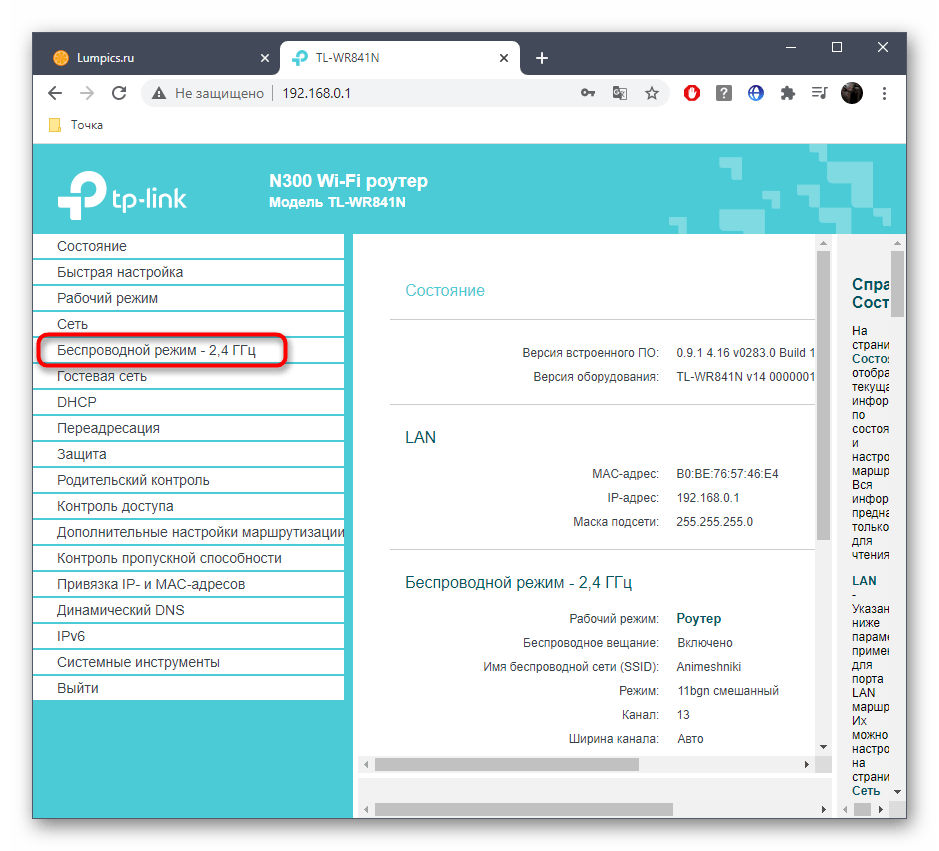
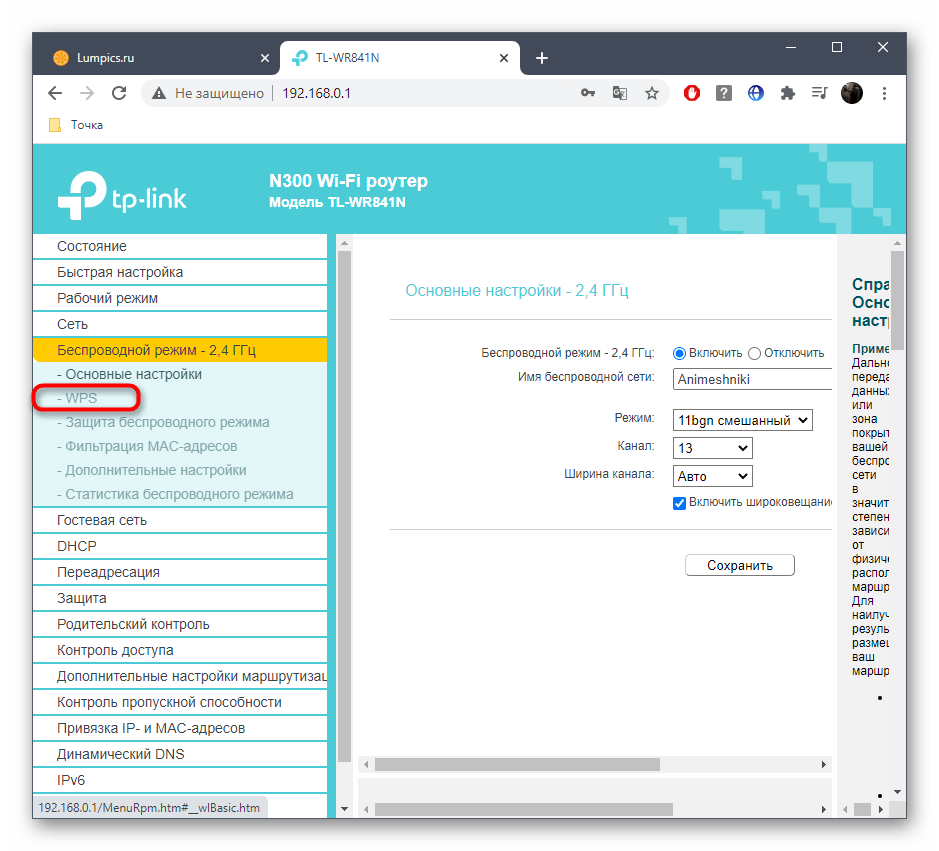
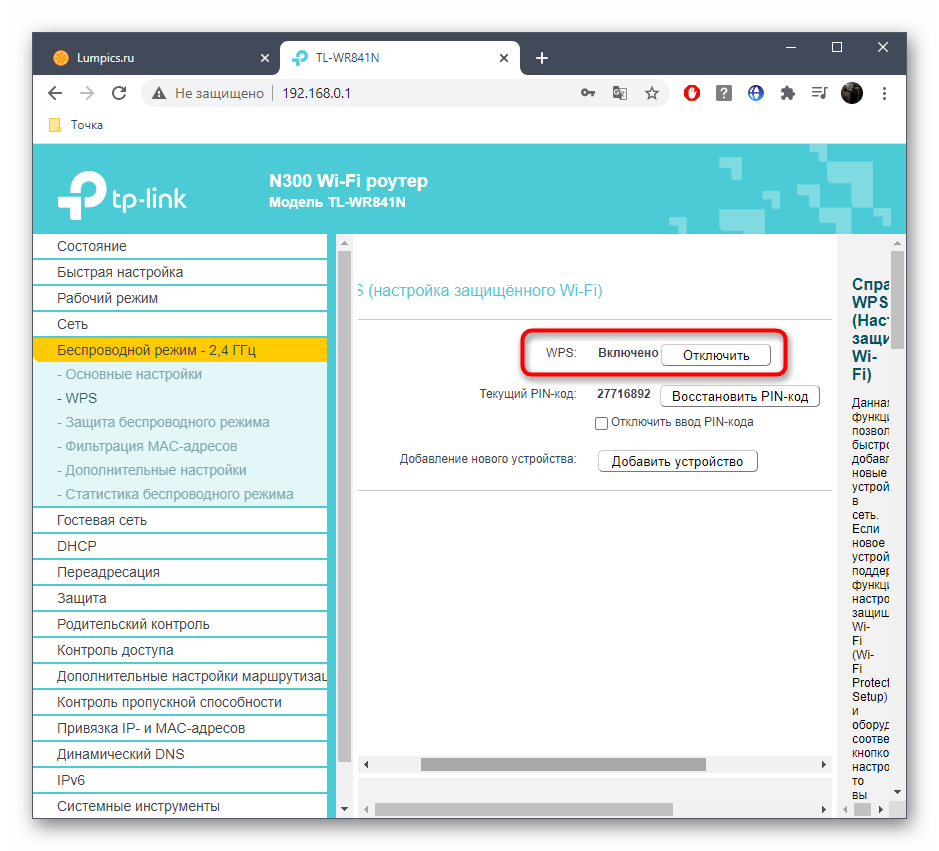
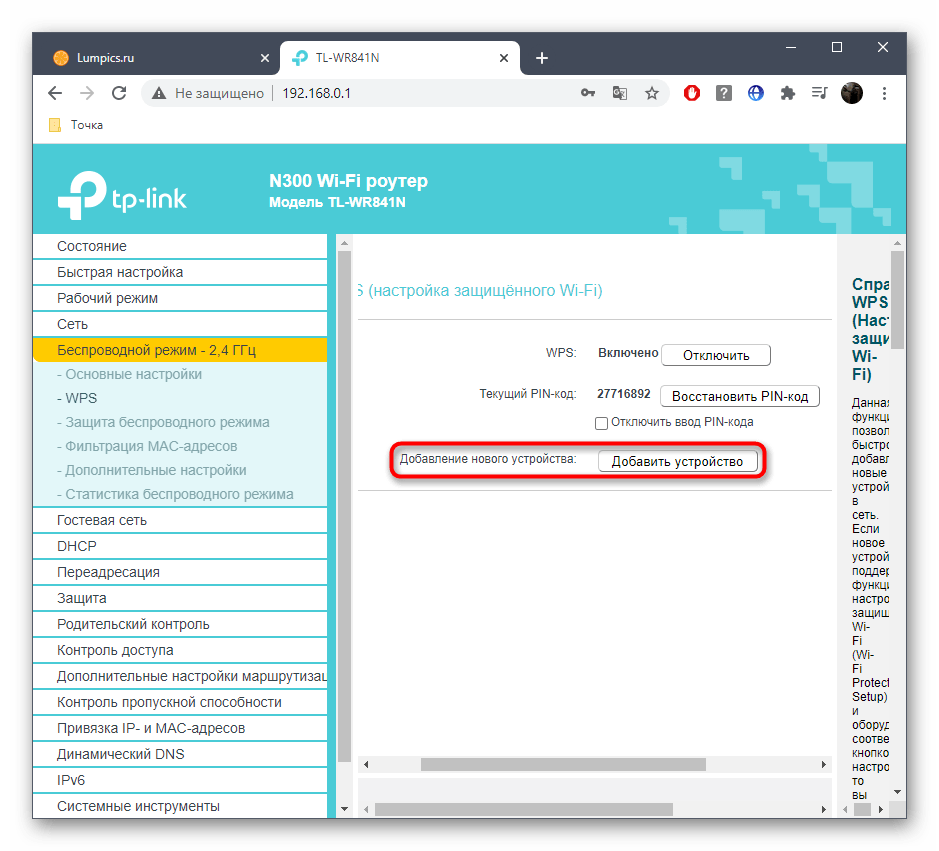
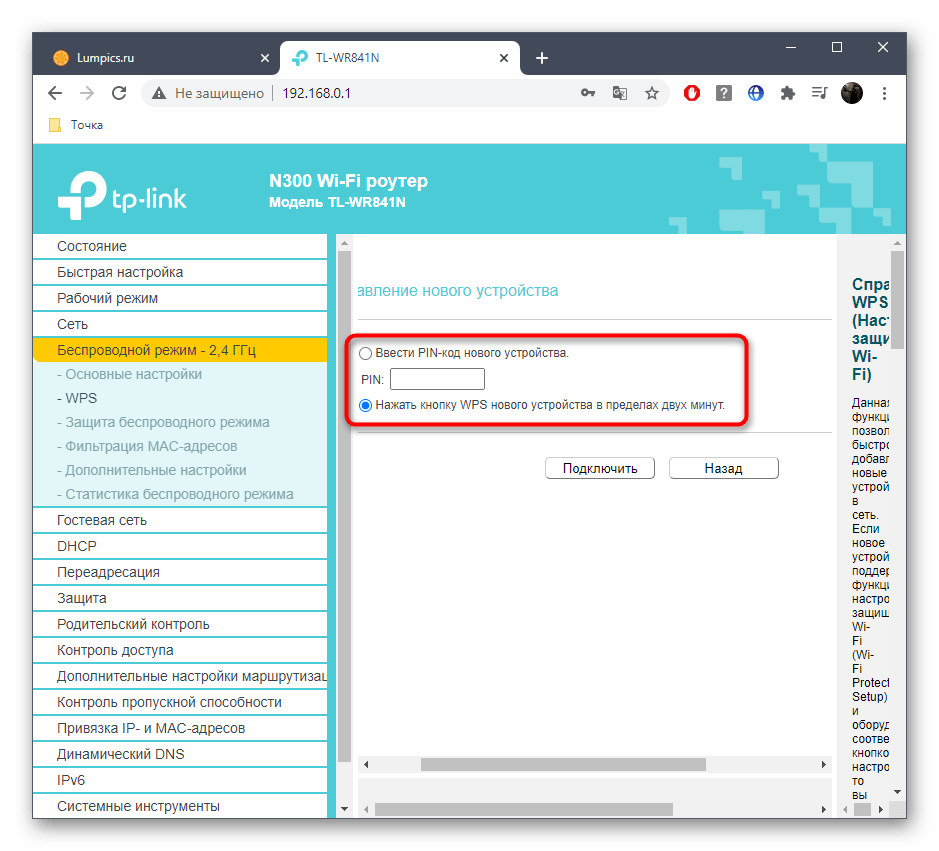
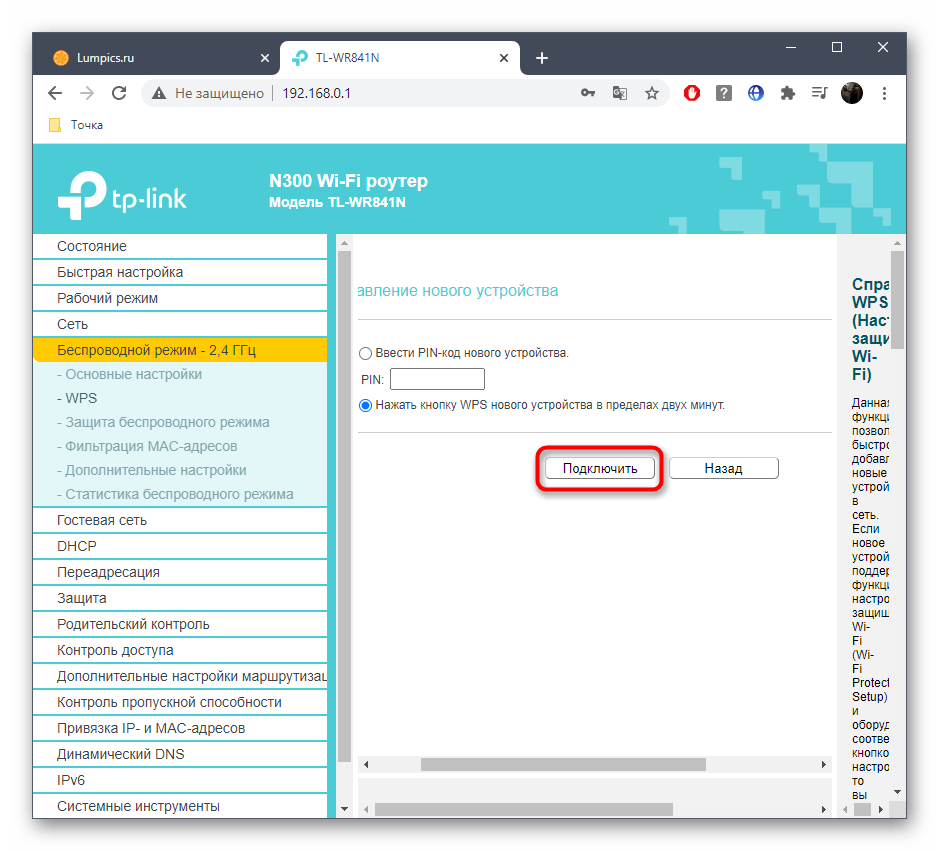
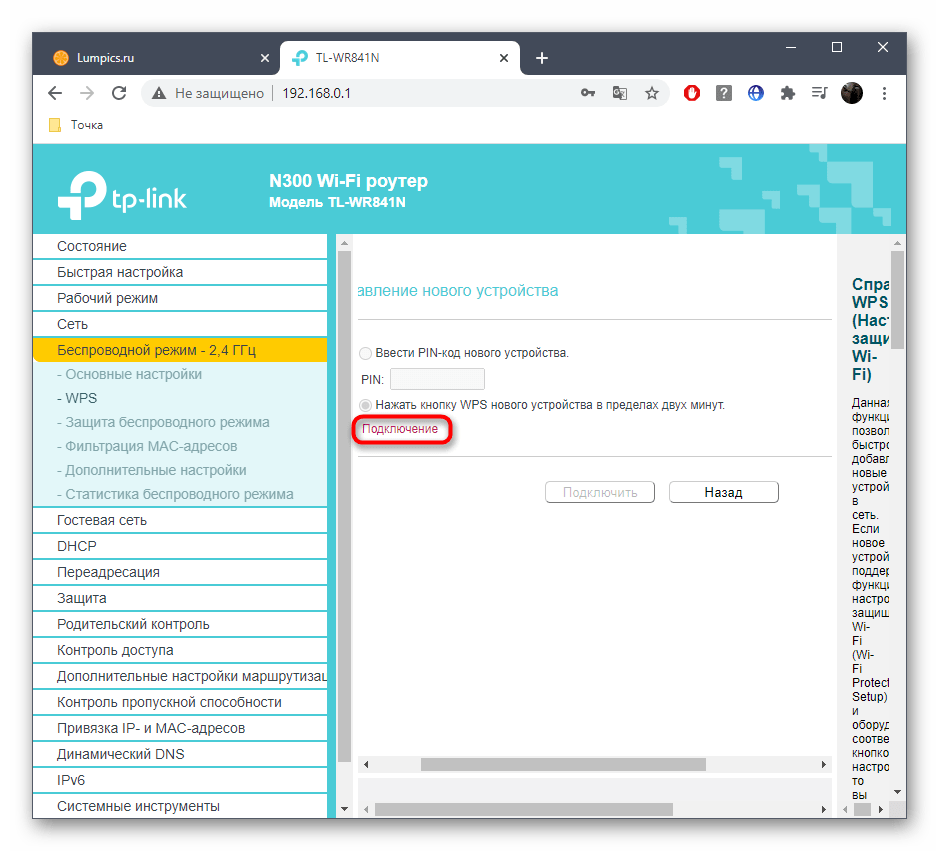
Nobenih drugih dejanj v internetnem centru TP-Link ne bo treba izvesti, dostop do WPS pa se bo takoj po dveh minutah odprtega omrežja prekinil.
ASUS
Posebno pozornost si zaslužijo usmerjevalniki ASUS, saj se njihov videz v novih različicah internetnih centrov znatno razlikuje od tistega, kar je mnogim uporabnikom znano, vendar se načelo povezovanja skoraj ne spremeni.
- V meniju za upravljanje konfiguracije usmerjevalnika poiščite razdelek "Dodatne nastavitve" in izberite razdelek "Brezžično omrežje".
- Tam vas zanima zavihek "WPS".
- Prepričajte se, da ta funkcija deluje, nato pa v vrstici "Metoda WPS" označite možnost povezave, ki dovoljuje ves vhodni in izhodni promet.
- Po pritisku na gumb "Začni" bo dostop do usmerjevalnika samodejno odprt.Oglejte si seznam omrežij v Windows in se povežite z želenim.
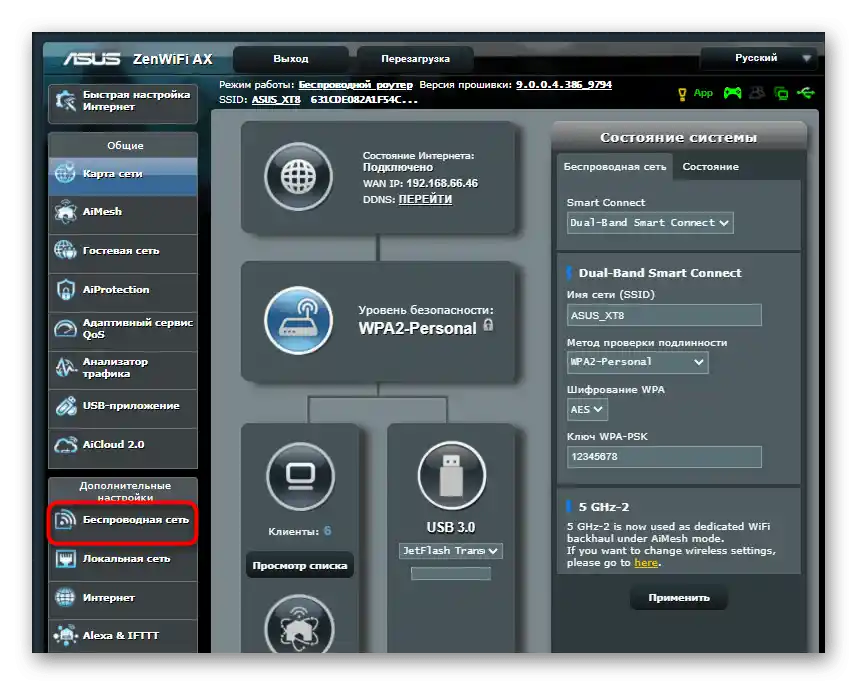
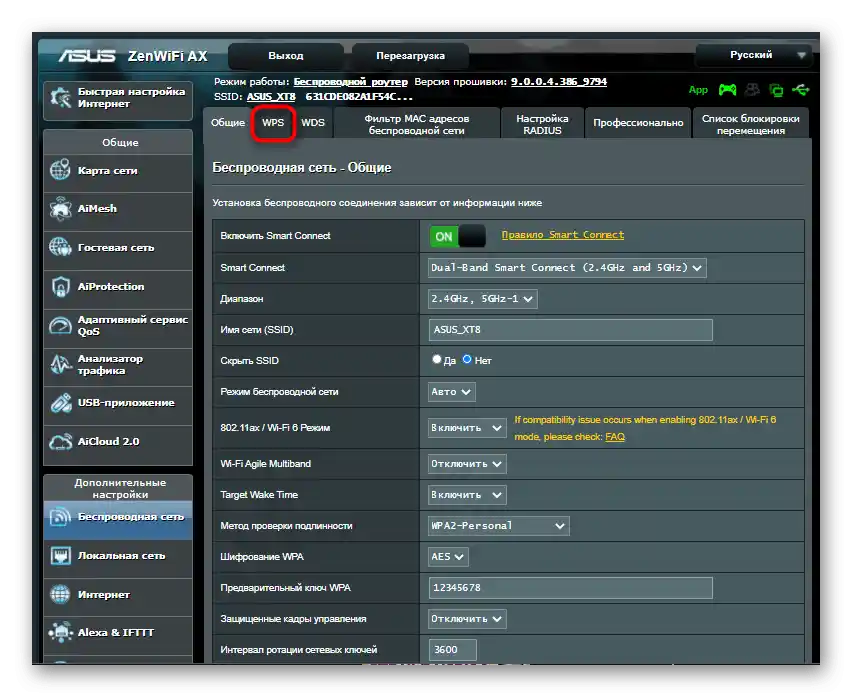
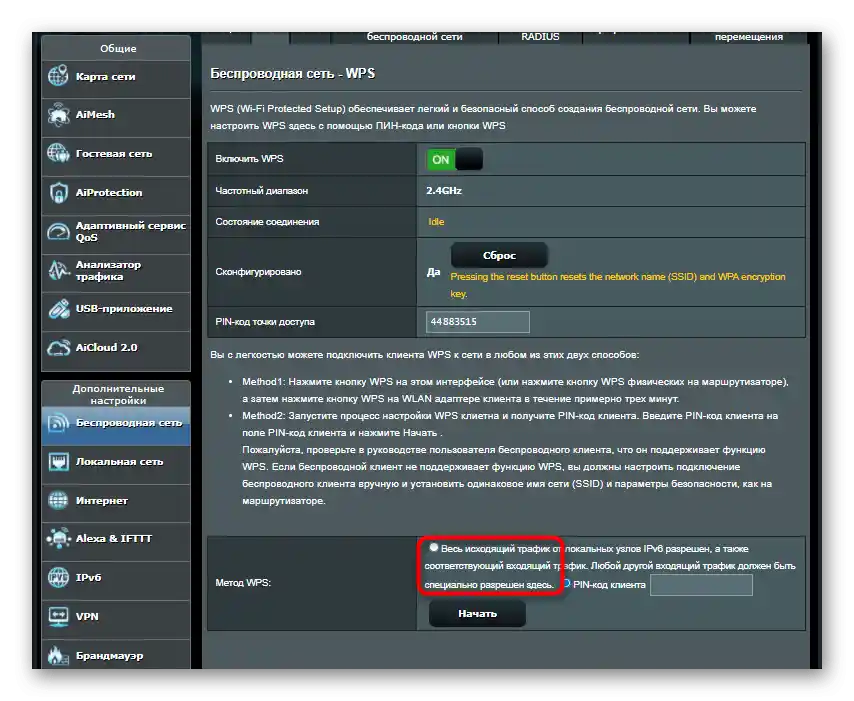
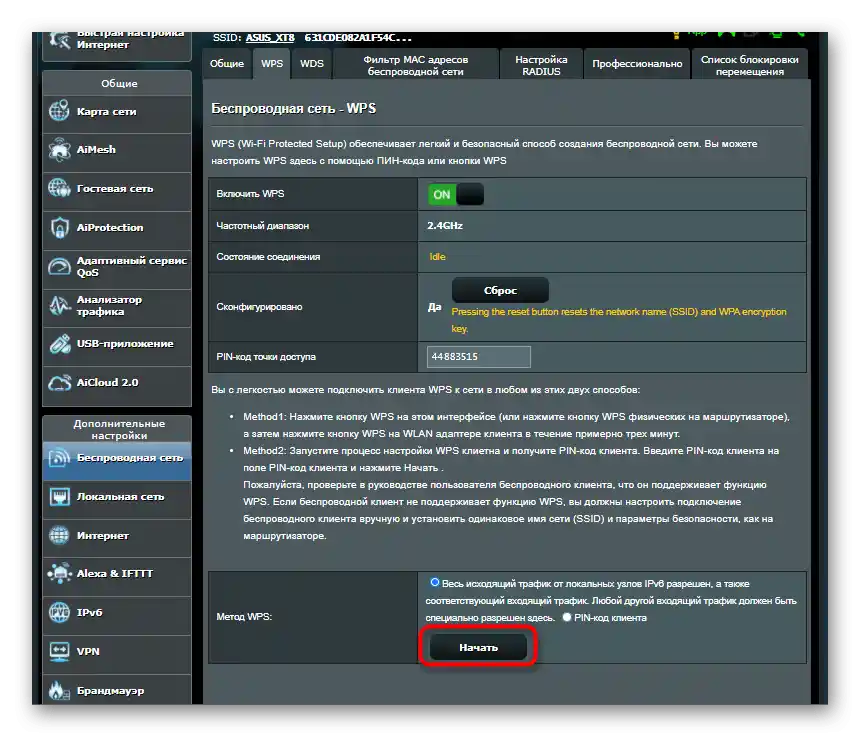
Korak 3: Povezovanje v Windows
Ostalo je le še ugotoviti, kaj je treba storiti v sami operacijski sistemu prenosnika: razširite seznam razpoložljivih omrežij in poiščite tisto, s katero se želite povezati. Če WPS še ni aktiviran, vam bodo ponudili, da vnesete varnostni ključ. Takoj po aktivaciji funkcije bo v spletnem vmesniku na voljo odprta povezava.
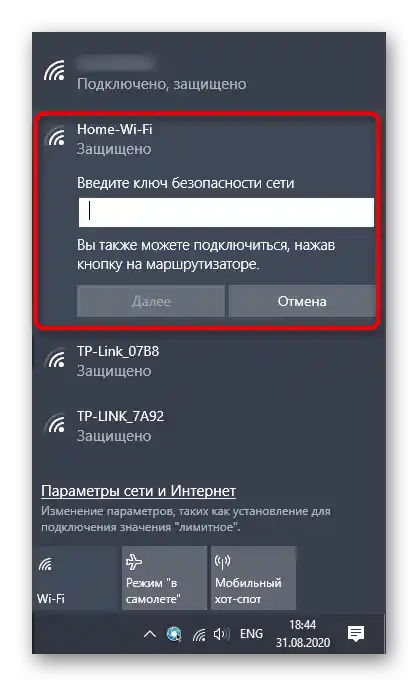
Če se srečate s situacijo, ko Wi-Fi na prenosniku iz kakršnegakoli razloga ne deluje, se obrnite na posebno navodilo na naši spletni strani, kjer boste našli podrobno opisano vsako obstoječo metodo reševanja težave.